Работая с Windows 7 RC на этой неделе, я наткнулся на еще одну приятную и полезную функцию, о которой, как я подумал, мне стоит написать. В Windows 7 и более поздних версиях вы можете добавлять значки в пользовательские записи контекстного (статического) меню. Обычно, чтобы отобразить команду, вызываемую щелчком правой кнопкой мыши со значком, необходимо написать расширение оболочки (DLL) обработчика контекстного меню. Теперь вы также можете назначать значки для статических пунктов меню, не программируя ничего.
Например, когда вы добавляете настраиваемую команду «Каталог печати», щелкая правой кнопкой мыши, следуя инструкциям в статье. Распечатать содержимое каталога вы видите это, щелкнув каталог правой кнопкой мыши.
![]()
Все идет нормально. Теперь вы можете упомянуть ссылку на значок, которая либо указывает на ресурс значка внутри файла .DLL, .EXE, либо .ICO.
Добавить значок к пункту меню, вызываемому правой кнопкой мыши
- Запустите редактор реестра (
regedit.exe) - Перейдите к соответствующему разделу реестра для пункта меню. Например, если вы использовали ранее упомянутую ссылку, чтобы добавить Каталог печати в контекстное меню перейдите к следующей клавише:
HKEY_CLASSES_ROOT Directory Shell PrintDir
- На правой панели создайте строковое значение (REG_SZ) с именем Икона
- Двойной щелчок Икона и введите путь к файлу значка (.ico) или укажите имя файла библиотеки значков и индекс значка.
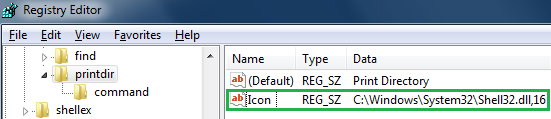
- Закройте редактор реестра. Теперь щелкните каталог правой кнопкой мыши, и вы увидите значок принтера рядом с Каталог печати команда.
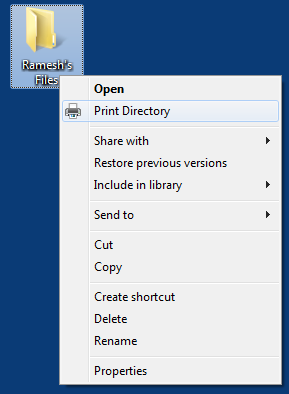
Вышеупомянутый реестр работает в Windows 7 - Windows 10.
Одна небольшая просьба: если вам понравился этот пост, поделитесь им?
Одна «крошечная» публикация от вас серьезно помогла бы росту этого блога. Несколько отличных предложений:- Приколи это!
- Поделитесь этим в своем любимом блоге + Facebook, Reddit
- Напишите об этом в Твиттере!